win10一打开软件就弹出用户账户控制 Win10用户账户控制窗口不断弹出
更新时间:2024-06-07 17:38:01作者:kzmyhome
最近不少Win10用户反映,在打开软件时经常会弹出用户账户控制窗口,不仅影响了使用体验,还让人十分困扰,用户账户控制是Windows系统为了提高安全性而设置的一种机制,它会在用户尝试安装或运行某些程序时弹出提示框,要求用户确认操作。频繁弹出这种窗口无疑给用户带来了不便,让人感觉十分烦恼。究竟是什么原因导致Win10用户账户控制窗口不断弹出呢?如何解决这一问题?让我们一起来探讨。
操作方法:
1.点击控制面板
打开开始菜单,点击选择控制面板。
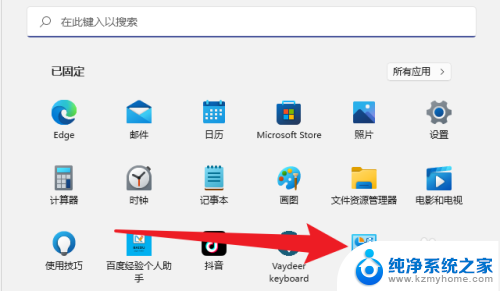
2.点击用户账户选项
点击控制面板的帐户用户选项。
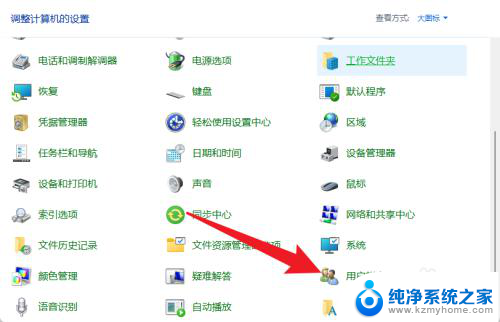
3.点击控制更改选项
点击界面的更改用户帐户控制设置选项。
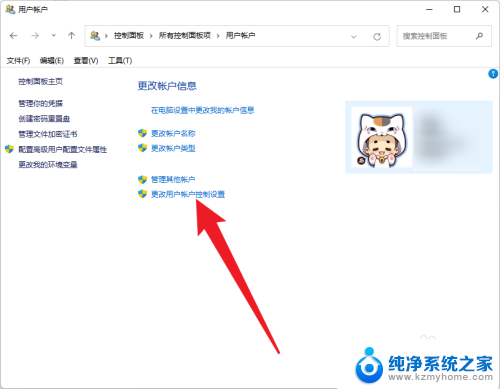
4.设置不通知
将滚动条设置到不通知处。
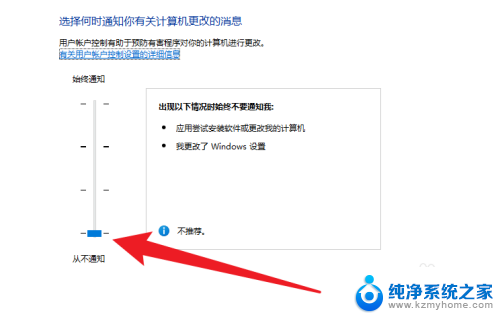
5.点击确定按钮
点击界面的确定按钮完成设置。
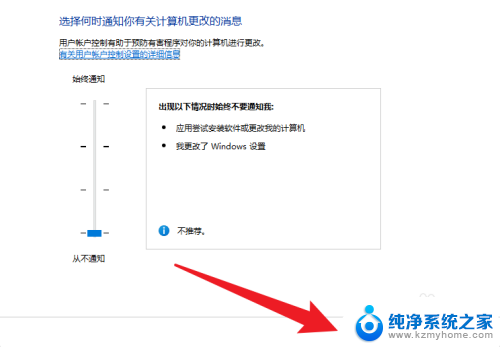
以上就是关于win10一打开软件就弹出用户账户控制的全部内容,如果你遇到相同情况,可以按照以上方法来解决。
win10一打开软件就弹出用户账户控制 Win10用户账户控制窗口不断弹出相关教程
- win11怎么没有更改账户名称 win11控制面板账户名称更改方法
- win10访客账户如何添加应用程序设置 win10如何启用临时账户
- win11彻底退出微软账户 Win11如何退出微软账户
- win10只有一个administer账户 Win10如何启用administrator管理员账户
- win11系统修改用户账户名 Win11系统修改用户名的操作方法
- win10登录时出现上下两个账户 win10登陆界面显示两个账户如何删除其中一个
- 联想win11微软账户登录不上 win11微软账户登录失败
- windows10设置账号 win10电脑其他用户账户权限管理
- win10默认用户头像 Win10电脑账户头像怎么恢复成默认状态
- win10修改所有账户密码 win10怎么更改微软账户密码
- 如何安全拆卸显卡的详细步骤与注意事项,让你轻松拆解显卡!
- 英伟达对AI的理解和布局,黄仁勋在这里讲清楚了:探索英伟达在人工智能领域的战略布局
- 微软未来将继续推出Xbox硬件,掌机设备蓄势待发最新消息
- AMD锐龙AI 9 HX 370游戏性能领先酷睿Ultra 7 258V 75%
- AMD裁员上千人,市场“吓坏”!英伟达会超越吗?
- Win11 23H2用户反馈微软11月更新导致错误显示“终止支持”问题解决方案
微软资讯推荐
- 1 详细教程:如何在电脑上安装Win7系统步骤解析,零基础教学,轻松搞定安装步骤
- 2 如何查看和评估电脑显卡性能与参数?教你如何正确选择电脑显卡
- 3 微软酝酿Win11新特性:图表显示过去24小时PC能耗数据
- 4 倒计时!Windows 10要“退休”啦,微软官方支持即将结束,升级Windows 11前必读!
- 5 Windows 11 的 8个令人头疼的细节及解决方法 - 如何应对Windows 11的常见问题
- 6 AMD Zen 6架构台式机处理器将保留AM5兼容性,预计最快于2026年末发布
- 7 微软技术许可有限责任公司获得自动恶意软件修复与文件恢复管理专利
- 8 数智早参|微软斥资近百亿美元租用CoreWeave服务器,加速云计算发展
- 9 Win10 如何优化系统性能与提升使用体验?教你简单有效的方法
- 10 你中招了吗?Win11 24H2离谱BUG又来了,如何应对Win11最新版本的问题
win10系统推荐
系统教程推荐
- 1 ps删除最近打开文件 Photoshop 最近打开文件记录清除方法
- 2 怎么删除邮箱里的邮件 批量删除Outlook已删除邮件的方法
- 3 笔记本电脑的麦克风可以用吗 笔记本电脑自带麦克风吗
- 4 win10如何查看蓝屏日志 win10蓝屏日志查看教程
- 5 thinkpad没有蓝牙 ThinkPad笔记本如何打开蓝牙
- 6 win10自动休眠设置 win10自动休眠设置方法
- 7 华为锁屏时间设置 华为手机怎么调整锁屏时间
- 8 华为的蓝牙耳机怎么连接 华为蓝牙耳机连接新设备方法
- 9 联想电脑开机只显示lenovo 联想电脑开机显示lenovo怎么解决
- 10 微信怎么找回原密码 微信密码忘记怎么找回